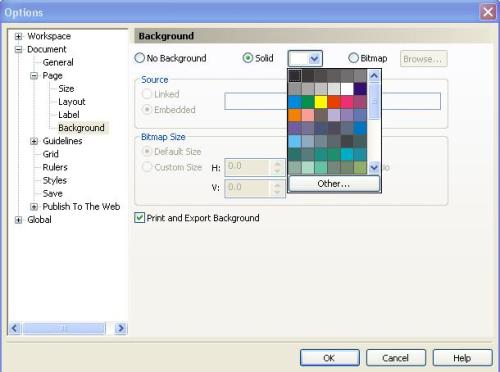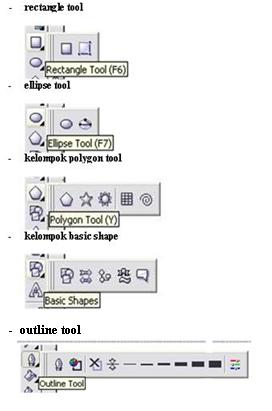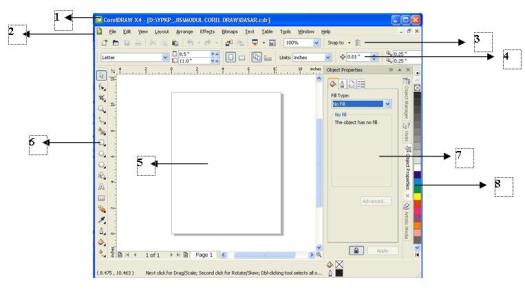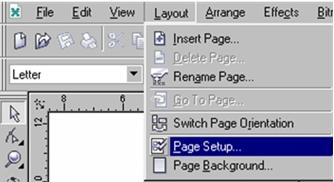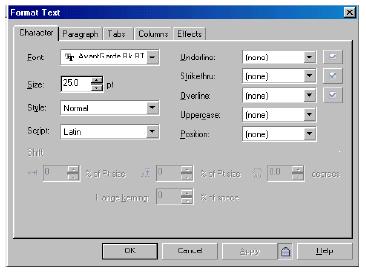CorelDraw adalah salah satu software paling popular yang digunakan dalam dunia digital. Untuk dapat menguasai coreldraw sebelumnya kita harus mempelajari dasar-dasarnya terlebih dahulu. Kita mulai dari pengenal tools dalam coreldraw. Semua ikon tools dalam biasanya terpampang dalam satu jajaran. Setiap ikon tentunya memiliki fungsi masing-masing.
Setelah kita membuka program coreldraw dan masuk pada halaman kerja, maka disebelah kiri kamu akan melihat jajaran ikon tombol. Jajaran ikon itu disebut ToolBox. Untuk membuat atau mengedit suatu objek maka kita harus menguasai fungsi-fungsi ikon yang ada sehingga mempermudah dan mempercepat pekerjaan kita dalam membuat objek tersebut. berikut daftar tools dalam coreldraw :
1. Pick Tool
2. Shape Tool
3. Crop Tool
4. Zoom Tool
5. Freehand Tool
6. Smart Fill Tool
7. Rectangel Tool
8. Elipse Tool
9. Polygon Tool
10. Basic Shapes Tool
11. Text Tool
12. Table Tool
13. Paralel Dimension Tool
14. Straight Line Connector Tool
15. Blend Tool
16. Color Eyedropper Tool
17. Outline Pen
18. Fill Tool
19. Interactive Fill Tool
sekarang akan kita pelajari fungsi dari setiap ikon coreldraw tersebut. Kami akan membahas 3 macam fungsi yang ada dalam toolbox coreldraw terlebih dahulu. Apa saja? Yaitu pick tool, shape tool, crop tool. Penasaran langsung saja lihat penjelasannya dibawah ini :
Pick tool
Tool ini memiliki ikon seperti cursor mouse pada setting defaultnya. Berfungsi untuk menyeleksi atau memilih objek.
Shape tool
Berfungsi mengedit garis atau objek dengan manipulasi titik. Memiliki shortcut dalam keyboard F10. Shape tool ini sendiri dibagi menjadi 3 jenis lagi yaitu :
* Smudge Brush : Untuk mengubah objek gambar dengan menarik garis tepi.
* Roughen Brush : Untuk mendistorsi objek gambar dengan menarik garis tepi.
* Free Transform : Untuk mengubah bebas seperti : menggunakan rotasi,
Crop tool
Berfungsi untuk menghilangkan bagian yang tidak diinginkan dalam objek. Crop tool juga memiliki 3 jenis lagi :
- Knife : untuk memotong objek menjadi dua bagian terpisah.
- Eraser : untuk menghapus area yang tidak diinginkan dalam objek.
- Virtual Segment Delete : untuk menghapus suatu bagian objek yang berada dalam persinggungan.
Polygon tool
Berfungsi untuk menggambar bentuk persegi banyak, hanya dengan drag dan klik mouse. Memiliki turunan 4 macam tools, yaitu :
* Star tool : untuk menggambar berbagai macam bentuk bintang.
* Complex Star tool : untuk menggambar bentuk bintang yang memiliki banyak potongan
* Graph Paper tool : untuk menggambar bentuk kisi-kisi / susunan kotak-kotak
* Spiral tool : untuk menggambar lingkaran spiral secara simetris atau logaritmis
Basic Shapes tool
Berfungsi untuk mempermudah/mempercepat proses menggambar bentuk segitiga, lingkaran, silinder, love/hati, dan masih banyak lagi bentuk-bentuk lainnya. Memiliki turunan 4 macam tools, yaitu :
* Arrow shapes tool : untuk menggambar bentuk tanda panah dalam berbagai variasi
* Flowchart shapes tool : untuk memudahkan menggambar suatu bagan (chart)
* Banner shapes tool : untuk menggambar bentuk pita atau bentuk ledakan
* Callout shapes tool : untuk menggambar bentuk balon bicara (ilustrasi bicara) dan label
Text tool
Untuk membuat tulisan di area gambar baik berfungsi sebagai tulisan artistic maupun keterangan.
Table tool
Untuk membuat tabel, memilih dan mengedit table
Parallel Dimension tool
Untuk menggambar garis miring menjadi bidang dimensi. Memiliki beberapa tool yang mirip yaitu :
- Horisontal dan Vertikal Dimension tool : untuk mempermudah menggambar garis menjadi dimensi secara horizontal dan vertical.
- Angular Dimension tool : untuk mempermudah menggambar garis menjadi dimensi sudut / berbentuk siku-siku.
- Segmen Dimension tool : menampilkan jarak antara titik awal dan akhir antara satu atau banyak segmen.
- 3Point-Callout : menggambar callout dengan dua segmen dan garis depan.
Connector tool
Menggambar garis untuk menyambungkan dua objek. Ada beberapa macam tipe tool ini yaitu :
- Straight – Line : membuat garis lurus untuk menyambungkan dua objek.
- Right – Angle : membuat garis sudut siku-siku secara lurus untuk menyambungkan dua objek
- Right – Angle Round : membuat garis sudut siku-siku secara melengkung untuk menyambungkan dua objek.
- Edit Anchor : untuk mengubah atau mengedit titik point objek yang sudah ada.
- Selanjutnya yaitu fungsi toolbox dalam coreldraw, kali ini khusus membahas blend tool dan yang lainnya.
- Blend tool : peralatan gambar dalam coreldraw yang berfungsi untuk menyatukan objek dengan menciptakan banyak objek dan warna yang bertempat di tengah-tengah.
- Contour tool : berfungsi untuk merangkai sejumlah bentuk objek yang konsentris dengan menyebar kedalam atau keluar dari suatu objek.
- Distort tool : berfungsi untuk mengubah objek dengan mendorong atau menarik sehingga membentuk efek zipper atau twister.
- Drop shadow tool : untuk membuat bayangan dibelakang atau disamping objek.
- Envelope tool : berfungsi untuk merubah bentuk objek menjadi sebuah amplop dengan drag titik-titik tertentu.
- Extrude tool : untuk membuat objek menjadi ilusi effek 3D yang mendalam.
- Transparency tool : untuk membuat efek transparan yaitu hanya sebagian objek yang tampak
Zoom tool
Berfungsi untuk mengubah tingkat / level pembesaran jendela dokumen corel yang sedang kita buka. Ini sangat bermanfaat untuk mengedit objek yang terlalu kecil atau objek yang terlalu besar, sehingga tampilan objek sesuai dengan mata kita. Ada satu lagi jenis dari zoom tool ini yaitu Pan Tool. Pan tool berfungsi untuk menggeser tampilan area/objek tanpa mengubah tingkat zoom level.
Freehand tool
Tool coreldraw yang berfungsi menggambar kurva (garis lengkung) dan garis lurus dalam segmen. Memiliki tombol shortcut F5 di keyboard anda. Freehand tool ini dibagi dalam 7 jenis lagi yaitu :
- 2-point line tool : untuk menggambar garis lurus dari satu titik (titik awal) ke satu titik yang lain (titik akhir).
- Bezier tool : menggambar garis lengkung dalam segment dalam satu waktu.
- Artistic media tool : menambahkan efek brush, spray dan kaligrafi dengan menggunakan kursor pen dengan bebas. Banyak efek-efek yang mungkin anda sukai dalam tool ini
- Pen tool : menggambar garis lengkung dalam segmen dan melihat/meninjau masing-masing segmen yang telah kamu buat.
- B-spline tool : menggambar garis lengkung dengan mengkontrol setting titik (point) tanpa merusak segmen.
- Polyline tool : menggambar sambungan garis lurus atau garis lengkung secara continue (terus menerus) dalam satu action.
- 3-point curves tool : menggambar garis lengkung dengan cara mendrag dari titik awal , titik akhir dan memposisikan pada titik tengah.
Smart fill tool
Berfungsi untuk membuat objek dari tumpang tindih area lali mengisikannya dengan warna atau tekstur. Tool ini memiliki satu jenis lagi yaitu smart drawing tool.
Smart Drawing tool : untuk mengubah / mengkonversi coretan pointer yang kamu gambar menjadi bentuk wujud objek (basic shapes) atau garis kurva yang halus.
Rectangle tool
Untuk menggambar bentuk persegi empat atau kotak hanya dengan drag dan klik mouse kamu. Memiliki satu jenis lagi yaitu 3-point rectangle tool. 3-Point Rectangle tool berfungsi untuk membentuk persegi empat dan kotak dengan menyusun nya per titik.
Ellipse tool
 Berfungsi untuk menggambar elips dan lingkaran hanya dengan drag dan klik mouse kamu. Juga memiliki satu jenis lagi yaitu 3-point ellipse tool. 3-Point Ellipse tool : untuk menggambar elips dan lingkaran dengan menyusun nya per titik.
Berfungsi untuk menggambar elips dan lingkaran hanya dengan drag dan klik mouse kamu. Juga memiliki satu jenis lagi yaitu 3-point ellipse tool. 3-Point Ellipse tool : untuk menggambar elips dan lingkaran dengan menyusun nya per titik.
Color eye dropper tool
berfungsi untuk mengambil contoh suatu warna objek dan mengaplikasikan atau menyalin warna tersebut dalam objek yang lain
Outline pen tool
Berfungsi untuk memberikan garis tepi suatu objek. Didalam tool ini kita juga bisa mengatur jenis, besar maupun warna dari garis tepi tersebut.
Fill tool
Berfungsi untuk memberikan warna suatu bentuk objek. Ada 5 jenis fill yang bisa kita pakai yaitu :
- Uniform fill : memberikan warna-warna solid pada objek
- Fountain fill : memberikan warna dengan gradiasi (campuran warna) pada objek
- Pattern fill : mengisi objek dengan pola-pola warna atau dengan warna suatu gambar yang kamu miliki.
- Texture fill : mengisi objek dengan warna bertexture yang sudah tersedia.
- PostScript fill : mengisi objek dengan warna-warna